
Ramai pengguna ingin tahu bagaimana mereka boleh potong dan tampal klip video atau serpihan dengan mudah dari pengedaran GNU / Linux anda. Dan tentunya terdapat banyak alternatif untuk dapat memotong klip video dan kemudian menyertainya jika kita memerlukannya atau hanya menggunakan klip secara berasingan. Dalam tutorial ini kita akan menerangkan beberapa kaedah mudah untuk melakukannya secara berperingkat, kerana cukup praktikal apabila kita hanya ingin mengekstrak bahagian video yang menarik minat kita atau hanya menghapuskan bahagian-bahagian tertentu yang ingin kita hindari.
Memotong klip video juga membolehkan kita mempunyai serpihan yang boleh digunakan dengan program penyuntingan, menyertainya dan menghasilkan video jenis kolaj. Sebagai contoh, di YouTube kita melihat beberapa komposisi ini yang paling tidak ingin tahu, atau digunakan untuk persembahan atau untuk mengejutkan orang dengan mengambil serpihan peristiwa yang dirakam pada video yang penting bagi orang itu, dll. Yang benar adalah bahawa kemungkinannya banyak, walaupun kita tidak akan menjelaskan bagaimana membuat komposisi jenis ini dan kita hanya akan membatasi diri kita untuk menerangkan cara-cara memotong video yang berbeza.
Potong video menggunakan program dengan antara muka grafik:
Terdapat beberapa pilihan untuk melakukannya dengan cara yang selesa, intuitif dan pantas, tetapi kami telah memilih dua yang paling menarik.
Menggunakan Avidemux:
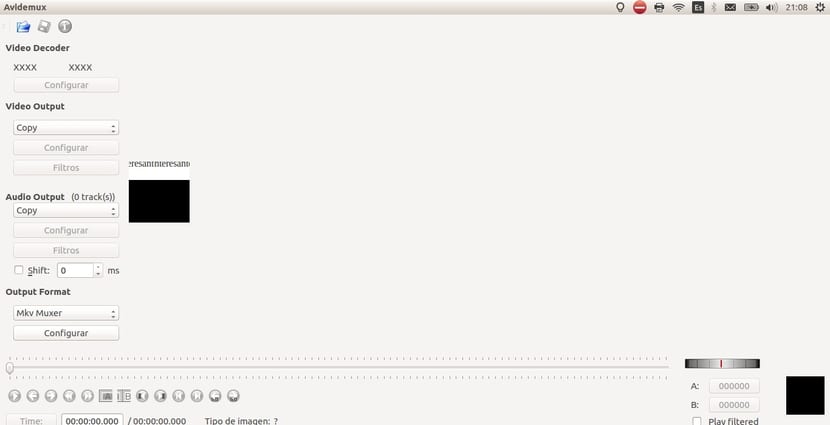
Operasi Avidemux Ia sangat ringkas. Ini adalah program percuma untuk penyuntingan video yang ditulis dalam bahasa C / C ++, menggunakan perpustakaan GTK + dan Qt untuk penampilannya. Ia menyokong pelbagai format audio dan berfungsi lintas platform, dengan prestasi yang cukup tinggi. Untuk menilai video, cukup ikuti langkah-langkahnya:
- Kami melaksanakan Avidemux.
- Kami menyeret video yang ingin kita potong dalam antara muka Avidemux atau kita pilih untuk membukanya dari menu.
- Dengan pertolongan bar masa video kita boleh memindahkannya dan memilih bahagian video yang perlu kita potong.
- Kita mesti menandakan pengemis video menggunakan butang A dan tamat dengan butang B.
- Kita akan arkib, Simpan, Simpan sebagai, untuk menyimpan potongan.
Setelah kita memotong klip kita boleh membuat komposisi menyatukan mereka dengan Avidemux. Cukup seret setiap video mengikut urutan satu persatu dalam antara muka Avidemux dan video tersebut akan disatukan, dan kemudian simpan hasilnya dalam satu video monolitik….
Menggunakan VidCutter:
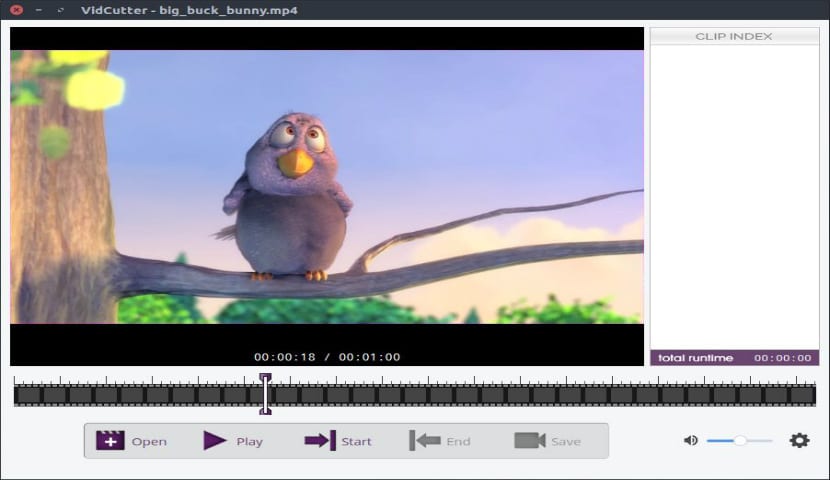
VidCutter Ini adalah program untuk penyuntingan video pelbagai platform, jadi kami juga dapat memasangnya pada pengedaran GNU / Linux kami. Dengan itu anda boleh memotong dan bergabung dengan klip video dengan cara yang mudah berkat antara muka grafiknya yang intuitif. Pembangun telah menggunakan Qt5 dan Python untuk pengembangannya, dan ia menggunakan ciri-ciri hebat dari alat ffmpeg yang kuat di mana ia didasarkan untuk beroperasi dalam pengekodan dan penyahkodan elemen video, menyokong format popular seperti FLV, MP4, AVI dan MOV .
Antara muka pengguna yang dibentangkan oleh VidCutter disesuaikan oleh pengguna, jadi anda boleh menggunakan tema visual yang berbeza dan sejumlah besar konfigurasi untuk menyesuaikan alat yang tersedia dan persekitaran penyuntingan video, menyesuaikan dengan selera dan keperluan anda. Perubahan tidak memerlukan konfigurasi tambahan untuk berfungsi, jadi pengalaman pengguna akan seproduktif dan semudah mungkin. Untuk memotong video hanya:
Di samping itu, anda juga boleh bergabung dengan klip video yang dipotong, menjadikan komposisi anda mudah dan cepat, bahkan menyusun semula klip mengikut keinginan kami. Pemotongan akan tepat berkat teknologi yang disebut SmartCut untuk memperbaiki apa yang telah diperkatakan. Di antara fungsinya, kami juga mendapati bahawa mesin main baliknya membolehkan anda melihat hasilnya, berkat sistem pecutan perkakasan berdasarkan perpustakaan libmpv dan pemprosesan video disokong melalui OpenGL. Mengenai eksport video, biasanya anda dapat menyimpan video dalam format yang sama dengan sumbernya
Potong video dari baris arahan:
VidCutter didasarkan pada fungsi ffmpeg kerana kekuatannya. Kami telah menulis mengenai alat ffmpeg yang kuat yang merupakan pisau tentera Switzerland untuk banyak perkara, bekerja dengan fail multimedia kami untuk menukar antara format, codec, membaiki video rosak seperti yang anda ketahui, dan bahkan seperti yang akan kita lihat sekarang, juga dapat memotong potongan video dengan cara yang mudah.
kepada potong klip video kita boleh menggunakan beberapa pilihan. Sebagai contoh, dalam kes pertama kita dapat melakukannya tanpa pengekodan semula atau pada pengekodan semula kedua. Perhatikan bahawa anda hanya perlu jelas mengenai waktu mula dan akhir klip, misalnya, bayangkan dari jam 00:05:00 hingga 00:07:00:
ffmpeg -i video.mp4 -ss 00:05:00 -t 00:07:00 -c copy nombre_final.mp4 ffmpeg -i video.mp4 -ss 00:05:00 -t 00:07:00 -async 1 -strict -2 nombre_final.mp4</pre> <pre>
By the way, jika anda ingin melihat senarai codec tersedia anda boleh gunakan:
ffmpeg -formats -E
Mengenai kes mencoder, ini juga merupakan alat yang ampuh dengan mana kita dapat melakukan banyak operasi, dalam hal ini memotong video seperti yang telah kita lakukan dengan ffmpeg. Untuk melakukan ini, anda boleh memasukkan arahan berikut:
mencoder -ss 00:05:00 -endpos 00:07:00 -oac copy -ovc copy video.mp4 -o corte.mp4
Sekiranya ingin berunding dengan senarai codec terdapat dalam mencoder, anda boleh menggunakan:
mencoder -ovc help mencoder -oac help
Saya harap ia dapat membantu anda dan anda telah belajar cara memotong video. Jangan lupa komen ...
Hello:
Anda juga boleh menggunakan VLC, bukan?
Vidcutter boleh dipasang tanpa menambahkan ppa lain:
https://software.opensuse.org/download/package?project=home:ozmartian&package=vidcutter
tutorial yang sangat baik
Salam dan tahniah untuk penerbitan hebat «Cara memotong video#. di laman web «https://www.linuxadictos.com/cortar-videos.html.” . Saya dengan ini amat meminta anda untuk membantu saya cara memotong video berdurasi pendek dan panjang (1 jam, 2 jam, 3 jam dan lebih) sama ada daripada format yang berbeza (mpg, avi, mp4 dan lain-lain). Untuk perincian yang lebih baik saya ingin memotong video 1, 2, 3 jam atau lebih ke dalam segmen masa 0.30 saat, kerana selang masa itu adalah yang diterima sebagai minimum untuk dapat memuat naiknya dari telefon Android saya ke status WhatsApp saya. Atas sebab ini, saya mengulangi permintaan saya yang dinyatakan sebelum ini.
Saya mengucapkan terima kasih terlebih dahulu atas perhatian, pertolongan dan tindak balas anda.
CATATAN: Tolong, saya mahu melakukan proses ini melalui terminal linux.
Terima kasih banyak
Baik terima kasih banyak!